loading...
1. Setelah Di Extrak semua menjadi satu dan di gabungin dengan menggunakan Winrar dalam satu folder maka otomatis file VB6 hasil download tadi akan bergabung menjadi satu. karena saya memecah file tersebut menjadi 3 bagian. Mas bro sudah di Gabung?? saya kasih SC di PC saya yang sudah tergabung dan lengkap. Lihat gambar di bawah ini :
2. Akan tampil seperti gambar 2 di bawah ini, pilih Run Program aja .
3. Setelah Run Program Akan muncul tampilan No 3. kalo mau baca Readme nya kalo ga ya udah Next aja .
4. Setelah Next Ada Licence Agreement. Centang Dulu I Accept The Agreement nya lalu Klik Next untuk melanjudkan.
5. Nah Karena ini full version FT kasih CD Key nya , sudah di download semua kan??? nah Tuh CD Key Di klik 2 kali . cdkey.txt
6. Sudah tampil kan yang tadi cd keynya?? Copy kan aja langsung di kolom product ID Number seperti gambar di bawah. lalu Next lagi.
7. Setelah di klik next akan tampil tampilan seperti gambar no 7. Pilih Install Visual Basic 6.0 . karena kita kan tujuanya instal vb 6.
8. Akan tampil gambar 8. next lagi.
9. Bila muncul gambar 9. Pilih run Program lagi.
10. Selanjudnya akan muncul gambar no 10. Pilih Continue aja.
11. Pilih Ok
12. Ok Lagi.ya
13. Setelah memilih ok pada gambar 12 , VB 6 akan melalukan pengkopian pada folder instalasi di drive c. tunggu sampai proses instalasi selesai. Sabar .tunggu biar kan proses sendiri.
14. pilih Ok
15. Loading lagi. tunggu sampai selesai, proses VB 6 nya.
16. Setelah Itu akan tampil Gambar 16 dan Pastikan Folder sudah benar lalu Pilih yang Typical ya .
17. Lalu Pilih Yes aja
18. Dan Sekarang baru vb6 akan melakukan instalasi untuk menyelesaikan semua komponent.
19. Setelah Instalasi Selesai semua vb6 akan meminta untuk Restart Windows nya. Pilih Restart Windows. Dan ingat Sebelum Restart Pastikan Dokument atau aplikasi semuanya sudah tertutup agar aman.
20. Setelah Komputer hidup kembali akan muncul lagi gambar 20 nya. Pilih Run Program lagi ya
21. Sampai Di atas Semua nya sudah Selesai Instalasinya
Dan Sekarang Saya akan Kasih Tips Untuk semua yang menggunakan Windows 7 agar VB6 nya bisa berjalan dengan normal dan lancar. Ikuti cara di bawah ini. Pada Icon Program vb6 nya klik kanan, lalu Pilih Propertise. lihat gambar 21 di bawah.
22. Setelah itu Pilih tab Compatibility, lalu Centang Run Program in Compatibiliti mode for. lalu pilih yang Windows XP (Service page 3). Lalu Centang juga Disable Desktop Composision (ini untuk memperlancar vb6 berjalan untuk mematikan animasi atau thema yg tidak di perlukan di windows 7). Lalu Centang juga Run the Program an Administrator . Lalu tekan Ok.
23, Kurang lebihnysa seperti ini penjelsan dari saya semoga bermanfaat.
YANG BELUM PUNYA SOFWARENYA :
SILAHKAN DOWNLOAD DI SINI
2. Akan tampil seperti gambar 2 di bawah ini, pilih Run Program aja .
3. Setelah Run Program Akan muncul tampilan No 3. kalo mau baca Readme nya kalo ga ya udah Next aja .
4. Setelah Next Ada Licence Agreement. Centang Dulu I Accept The Agreement nya lalu Klik Next untuk melanjudkan.
5. Nah Karena ini full version FT kasih CD Key nya , sudah di download semua kan??? nah Tuh CD Key Di klik 2 kali . cdkey.txt
6. Sudah tampil kan yang tadi cd keynya?? Copy kan aja langsung di kolom product ID Number seperti gambar di bawah. lalu Next lagi.
7. Setelah di klik next akan tampil tampilan seperti gambar no 7. Pilih Install Visual Basic 6.0 . karena kita kan tujuanya instal vb 6.
8. Akan tampil gambar 8. next lagi.
9. Bila muncul gambar 9. Pilih run Program lagi.
10. Selanjudnya akan muncul gambar no 10. Pilih Continue aja.
BACA JUGA DI SINI :
CARA MEMBUAT KALKULATOR SEDERHANA DENGAN VB6.0
11. Pilih Ok
12. Ok Lagi.ya
13. Setelah memilih ok pada gambar 12 , VB 6 akan melalukan pengkopian pada folder instalasi di drive c. tunggu sampai proses instalasi selesai. Sabar .tunggu biar kan proses sendiri.
14. pilih Ok
15. Loading lagi. tunggu sampai selesai, proses VB 6 nya.
16. Setelah Itu akan tampil Gambar 16 dan Pastikan Folder sudah benar lalu Pilih yang Typical ya .
17. Lalu Pilih Yes aja
18. Dan Sekarang baru vb6 akan melakukan instalasi untuk menyelesaikan semua komponent.
19. Setelah Instalasi Selesai semua vb6 akan meminta untuk Restart Windows nya. Pilih Restart Windows. Dan ingat Sebelum Restart Pastikan Dokument atau aplikasi semuanya sudah tertutup agar aman.
20. Setelah Komputer hidup kembali akan muncul lagi gambar 20 nya. Pilih Run Program lagi ya
21. Sampai Di atas Semua nya sudah Selesai Instalasinya
Dan Sekarang Saya akan Kasih Tips Untuk semua yang menggunakan Windows 7 agar VB6 nya bisa berjalan dengan normal dan lancar. Ikuti cara di bawah ini. Pada Icon Program vb6 nya klik kanan, lalu Pilih Propertise. lihat gambar 21 di bawah.
22. Setelah itu Pilih tab Compatibility, lalu Centang Run Program in Compatibiliti mode for. lalu pilih yang Windows XP (Service page 3). Lalu Centang juga Disable Desktop Composision (ini untuk memperlancar vb6 berjalan untuk mematikan animasi atau thema yg tidak di perlukan di windows 7). Lalu Centang juga Run the Program an Administrator . Lalu tekan Ok.
23, Kurang lebihnysa seperti ini penjelsan dari saya semoga bermanfaat.







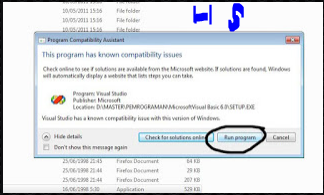
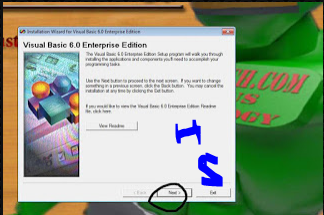

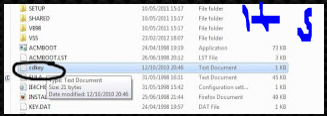







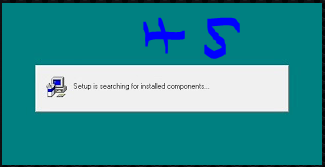






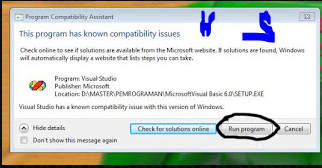












0 komentar:
Posting Komentar